visionapp Remote Desktop是一款遠程桌面管理工具,用戶能夠使用這款軟件方便快捷的對遠程桌面進行管理。軟件中有著多種功能幫助用戶進行遠程窗口的管理,軟件功能強大,支持多種數據傳輸協議,并且軟件為綠色版本,無需安裝,解壓之后即可使用。
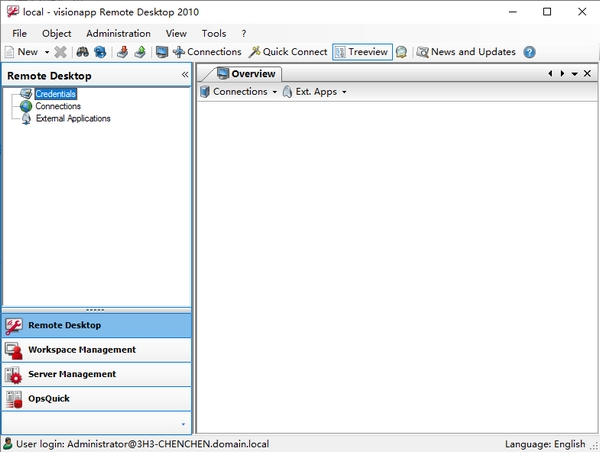
軟件介紹
visionapp remote desktop 是一個功能強大的遠程桌面管理工具,類似于Windows的mstsc(遠程桌面),用于管理和訪問多臺服務器或PC機,其可以使用在Windows/Linux系統下,visionapp Remote Desktop可以在管理多個遠程服務器連接時,提供多個遠程桌面窗口預覽功能,這樣在一個超級窗口中實現多個遠程桌面的屏幕實時管理,相當方便。可支持數據庫。支持RDP、VNC、SSH、Telnet、Http(S)等多種協議;
軟件功能
有效管理與遠程計算機的連接
用于管理遠程系統的 Bullet 中央控制臺
Bullet 啟用非 Windows 計算機的管理,例如 Linux/Unix 或 Apple Macintosh
Bullet 操作簡單,可節省大量時間
Bullet 在數據庫模式下,管理員可以并行處理相同的對象
Bullet 全面記錄對 vRD 2010 的訪問、錯誤和修改(僅限數據庫模式)
Bullet 連接歷史概述了最近連接的計算機、使用的登錄設置、使用的協議和執行的操作(連接或斷開連接)
Bullet 所有已連接計算機的整體視圖
Bullet 多協議支持:RDP、ICA、VNC、SSH、Telnet、HTTP/S
Bullet Advanced RDP 安全功能:網絡級認證(NLA)、支持微軟終端服務網關、服務器認證
在數據庫模式下使用 vRD 時,即使是單個對象的 Bullet 管理權限
Bullet 集成外部應用程序
使用說明
添加管理機
啟動軟件軟件后為管理方便整齊,按類別新建文件夾,在左側菜單欄的"Connectins"選項上右擊選擇"New>Folder",在彈出的新建窗口中輸入文件夾名稱(可以是中文)單擊"OK"創建文件夾;
在創建好的文件上右鍵,選擇"new>Connection";
在彈出的新建主機對話框中保持默認選項,單擊"Next",在彈出的New Connection對話框中,Name自定義填寫,Computer name,填寫主機IP地址;
填寫完成后切換到"Credentials"標簽下,單擊"New",在彈出的新建對話框中,name自定義填寫,可以與主機名相同,在Username中填寫服務器賬號即用戶名,在Password中填寫用戶密碼,填寫完成后單擊OK;
創建好主機后,雙擊主機名即可打開遠程桌面;
標簽: 遠程監控














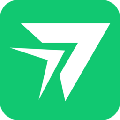


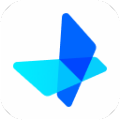



















網友評論